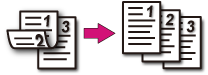Not
-
Standart boyutlu düz bir kağıt kullanın. Standart boyutta olmayan bir kağıt kullanılması kağıt sıkışmalarına neden olabilir.
-
Bir belgeyi tercih ettiğiniz yönde kopyalamak için, önce [Yön] bölümünde yönü belirtin.
-
Operatör panelinde
 (KOPYALA) düğmesine basın.
(KOPYALA) düğmesine basın. -
ADF'ye veya belge camı üzerine bir belge yerleştirin.
Kısa not
-
Kağıdın bir veya her iki tarafına çift yönlü belgeler yazdıracağınız zaman belgeleri ADF'ye yerleştirin.
-
Belge camı kullanılarak tek yönlü belgelerden çift yönlü kopyalar alınırken, Sürekli Tarama modu otomatik olarak etkinleştirilir. Ekrandaki talimatları izleyin.
-
-
 düğmesine basın.
düğmesine basın. -
[Duplex Copy (Dupleks Kopyalama)] öğesini seçmek için
 düğmesine basın ve
düğmesine basın ve  düğmesine basın.
düğmesine basın. -
Dupleks kopyalama modunu seçmek için
 veya
veya  düğmesine basın.
düğmesine basın.Ciltleme konumunda seçenekler eklemek için [Duplex
 Duplex (Dupleks
Duplex (Dupleks  Dupleks)].
Dupleks)].Kısa not
İki taraflı belgenin tek taraflı kopyalarını yapmak için [Duplex LE
 Simplex (Dupleks LE
Simplex (Dupleks LE  Tek Taraflı)] veya [Duplex SE
Tek Taraflı)] veya [Duplex SE  Simplex (Dupleks SE - Tek Taraflı)] öğesini seçin.
Simplex (Dupleks SE - Tek Taraflı)] öğesini seçin. -
[Binding (Ciltleme)] öğesini seçmek için
 düğmesine basın ve
düğmesine basın ve  düğmesine basın.
düğmesine basın. -
[Long Edge Bind (Uzun Kenar Cilt)] veya [Short Edge Bind (Kısa Kenar Cildi)] öğesini seçmek için
 veya
veya  düğmesine basın ve sonra
düğmesine basın ve sonra  (TAMAM) düğmesine basın.
(TAMAM) düğmesine basın. -
 (TEK RENK) veya
(TEK RENK) veya  (RENKLİ) düğmesine basın.
(RENKLİ) düğmesine basın.
Kullanılabilir Yazdırma Yöntemleri
Tek yönlü belge  Uzun kenarından ciltlenmiş dupleks kopyalar
Uzun kenarından ciltlenmiş dupleks kopyalar
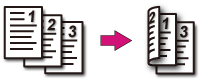
Tek yönlü belge  Kısa kenarından ciltlenmiş dupleks kopyalar
Kısa kenarından ciltlenmiş dupleks kopyalar
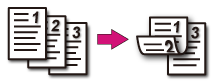
Dupleks belgeler  Uzun kenarından ciltlenmiş veya kısa kenarından ciltlenmiş dupleks kopyalar
Uzun kenarından ciltlenmiş veya kısa kenarından ciltlenmiş dupleks kopyalar
ADF'ye bir belge yerleştirin.
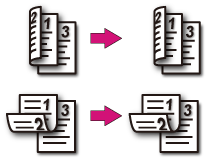
Uzun kenarından ciltlenmiş dupleks belgeler  Tek yönlü belgeler
Tek yönlü belgeler
ADF'ye bir belge yerleştirin.
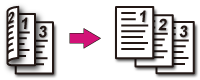
Kısa kenarından ciltlenmiş dupleks belgeler  Tek yönlü belgeler
Tek yönlü belgeler
ADF'ye bir belge yerleştirin.